Vous le savez, Windows 10 fait régulièrement des mises à jour. C’est une très bonne chose. Les définitions de virus, les pilotes de périphériques et les fonctionnalités du système sont ainsi toujours à jour et opérationnelles. Mais voilà, une mise à jour refuse de s’installer, encore et encore. Si cela vous arrive, poursuivez la lecture et appliquez une ou plusieurs des actions qui y sont décrites.
Première étape – Lancer l’utilitaire de réparation
Cliquez sur Démarrer puis sur Paramètres (l’icône en forme de roue dentée). La fenêtre Paramètres Windows s’affiche. Cliquez sur l’icône Mise à jour et sécurité. Sélectionnez l’onglet Résolution des problèmes dans la fenêtre qui s’affiche, et cliquez sur Utilitaires supplémentaires de résolution de problèmes :
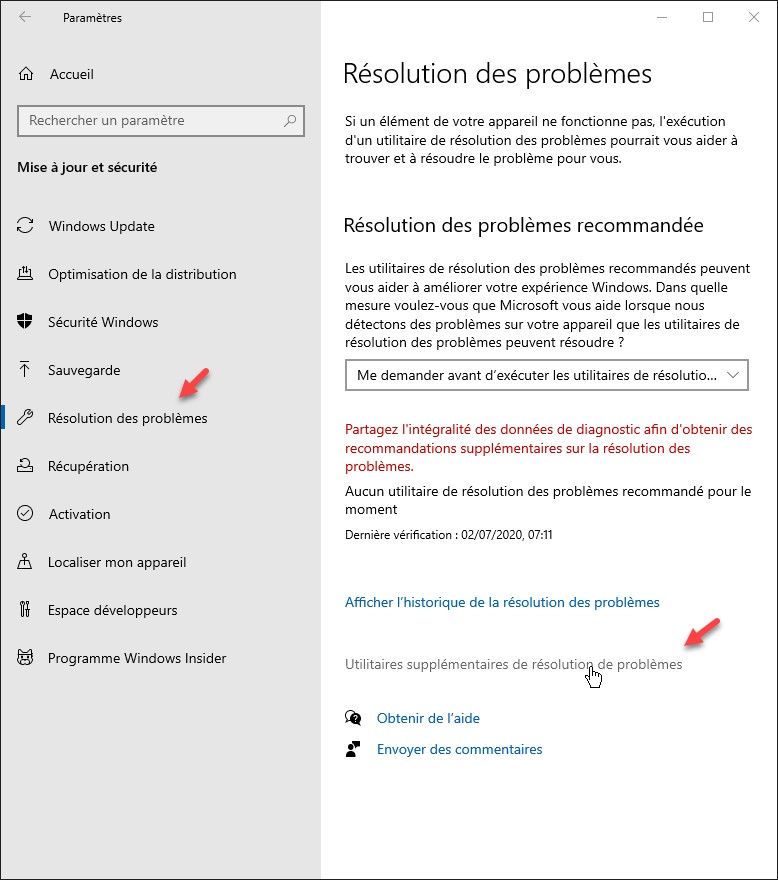
Une nouvelle fenêtre s’affiche. Sous Être opérationnel, cliquez sur l’icône Windows Update, puis sur Exécuter l’utilitaire de résolution des problèmes :
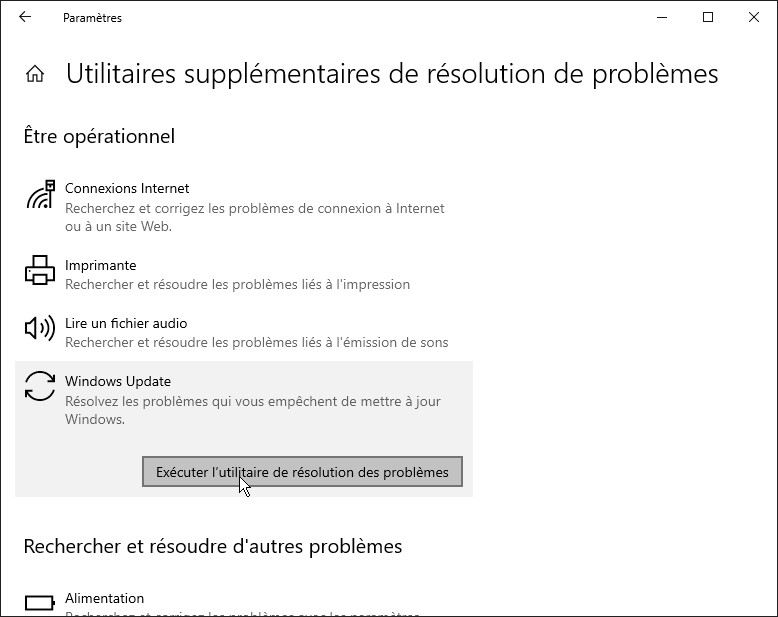
Si des problèmes sont détectés dans l’application Windows Update, ils sont corrigés. Cliquez sur Fermer l’utilitaire de résolution des problèmes :
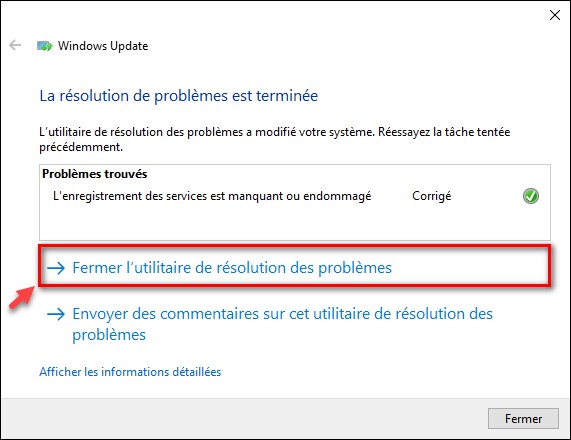
Deuxième étape – Tenter une mise à jour
Redémarrez l’ordinateur et réexécutez Windows Update. Pour cela, appuyez puis relâchez la touche Windows, tapez windows update et cliquez sur Paramètres de Windows Update dans la partie supérieure de l’écran. La fenêtre Windows Update s’affiche. Cliquez sur Rechercher des mises à jour. Cette fois-ci, tout devrait bien se passer :
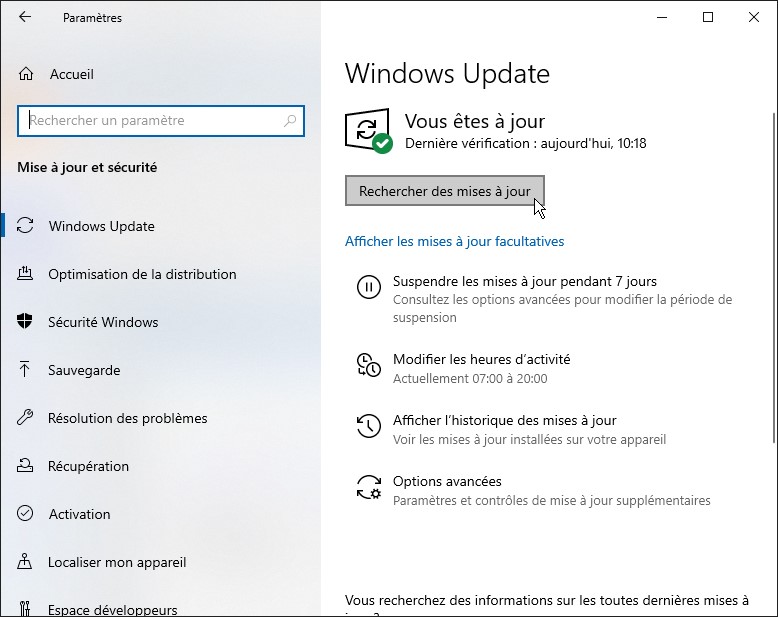
Si la mise à jour ne veut toujours pas s’installer, vous allez arrêter le service Windows Update et supprimer deux dossiers sur votre disque.
Troisième étape – Arrêter le service Windows Update
Appuyez puis relâchez la touche Windows, tapez services et cliquez sur Services, dans la partie supérieure du menu Démarrer. Trouvez le service Windows Update dans la liste alphabétique, cliquez dessus avec le bouton droit de la souris et sélectionnez Arrêter dans le menu contextuel.
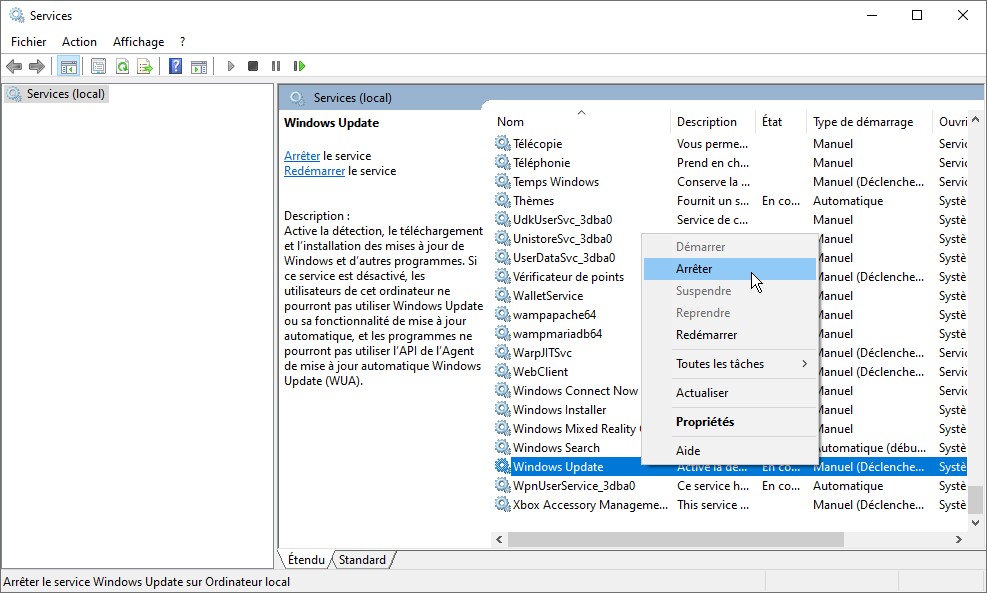
Quatrième étape – Suppression de dossiers
Ouvrez l’explorateur de fichiers. Rendez-vous dans le dossier c:\Windows\SoftwareDistribution et supprimez les dossiers DataStore et Download :
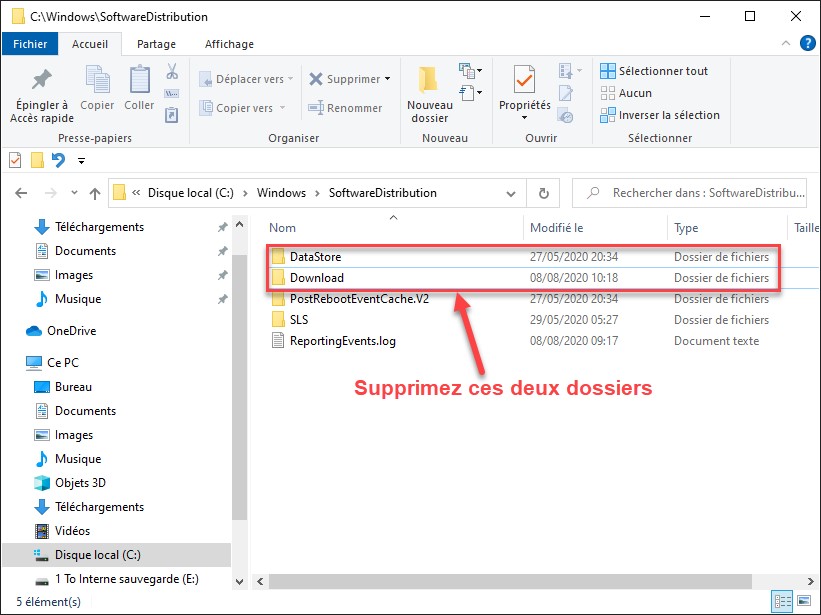
Cinquième étape – Lancer une mise à jour
Redémarrez l’ordinateur. Ouvrez la fenêtre Windows Update, comme dans l’étape 2 et cliquez sur le bouton Rechercher des mises à jour. Cette fois-ci, la mise à jour récalcitrante devrait s’installer.

